De functie Choices
Van toepassing op: Canvas-apps
Modelgestuurde apps
Hiermee wordt een tabel met de mogelijke waarden van een opzoekkolom geretourneerd.
Omschrijving
Met de functie Choices wordt een tabel met de mogelijke waarden van een opzoekkolom geretourneerd.
Gebruik de functie Choices voor een lijst met keuzes waaruit de gebruiker kan kiezen. Deze functie wordt doorgaans gebruikt met het besturingselement Combo box in bewerkingsformulieren.
In het geval van een zoekopdracht komt de tabel die met Choices wordt geretourneerd overeen met de externe tabel die is gekoppeld aan de zoekopdracht. Als u Choices gebruikt, hoeft u de externe tabel niet toe te voegen als een extra gegevensbron. Met Choices worden alle kolommen van de externe tabel geretourneerd.
Omdat met Choices een tabel wordt geretourneerd, kunt u Filter, Sort, AddColumns en alle andere functies om tabellen te bewerken, gebruiken om de tabel te filteren, sorteren en vorm te geven.
Op dit moment kunt u Choices niet delegeren. Als deze beperking een probleem vormt in uw app, kunt u de externe tabel toevoegen als een gegevensbron en deze rechtstreeks gebruiken.
Voor Choices is niet vereist dat kolomnamen tekenreeksen zijn en tussen dubbele aanhalingstekens staan, in tegenstelling tot de functies ShowColumns, Search en andere tabelfuncties. Geef de formule op alsof u rechtstreeks naar de kolom verwijst.
Kolomverwijzingen moet rechtstreeks naar de gegevensbron zijn. Als de gegevensbron bijvoorbeeld Accounts is en de zoekopdracht is SLA, dan is de kolomverwijzing Accounts.SLA. De verwijzing niet kan worden doorgeven aan een functie, een variabele of een besturingselement. Als in dit voorbeeld Accounts wordt doorgevoerd naar een besturingselement van het type Gallery, gebruikt u de formule Gallery.Selected.SLA om te verwijzen naar de SLA voor het geselecteerde account. Deze verwijzing wordt echter doorgegeven via een besturingselement en kan daardoor niet worden doorgegeven aan de functie Columns: u moet nog steeds Accounts.SLA gebruiken.
Op dit moment kunt u opzoekkolommen alleen gebruiken met SharePoint en Microsoft Dataverse.
Syntaxis
Choices( column-reference [, text-filter ] )
- column-reference - Vereist. Een opzoekkolom van een gegevensbron. Zet de naam van de kolom niet tussen dubbele aanhalingstekens. De verwijzing moet rechtstreeks naar de kolom van de gegevensbron zijn en moet niet via een functie of een besturingselement gaan.
- text-filter - Optioneel. Filtert de keuzelijst door alleen keuzes te retourneren die beginnen met de tekst die is opgegeven in text-filter. Als een lege tekenreeks is opgegeven, worden alle keuzes geretourneerd.
Voorbeelden
Opties voor een zoekopdracht
Maak een database in Dataverse en schakel het vakje Voorbeeldapps en gegevens opnemen in.
Er worden veel tabellen gemaakt, zoals Accounts.
Opmerking: tabelnamen zijn enkelvoud op make.powerapps.com en meervoud in Power Apps Studio.
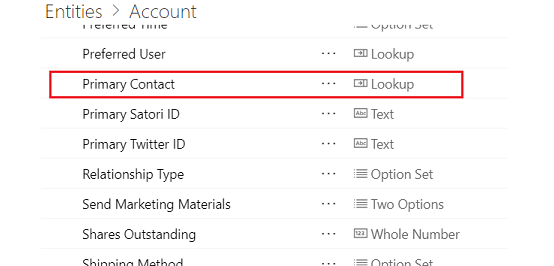
De tabel Accounts heeft een kolom met de naam Primair contactpersoon; dit is een zoekopdracht naar de tabel Contactpersonen.
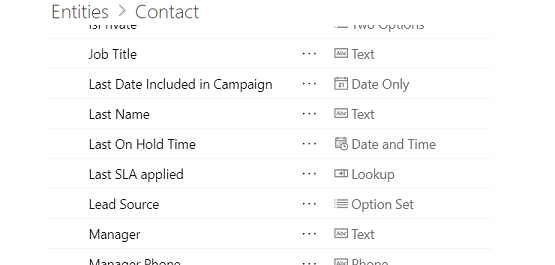
Voor elk account wordt een contactpersoon aangewezen als de primaire contactpersoon, of de primaire contactpersoon is leeg.
Genereer een app op basis van de tabel Accounts.
Schuif in de lijst met schermen en besturingselementen aan de linkerkant omlaag tot EditScreen1 wordt weergegeven en selecteer vervolgens EditForm1 daar net onder.
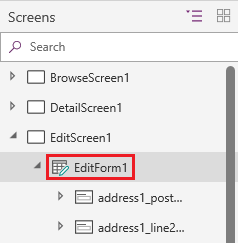
Selecteer op het tabblad Eigenschappen in het rechterdeelvenster de optie Velden bewerken.
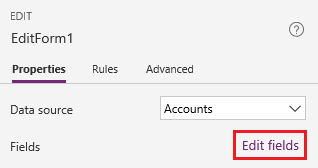
Selecteer in het deelvenster Velden de optie Veld toevoegen.
Zoek naar het veld Primaire contactpersoon, schakel het selectievakje ervan in en selecteer vervolgens Add.
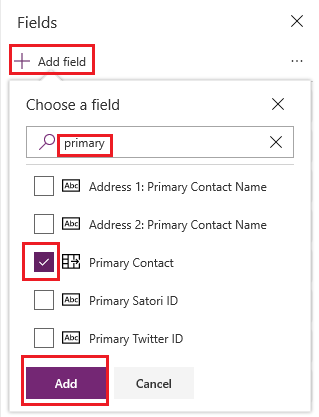
Het veld Primaire contactpersoon verschijnt onderaan het formulier. Als er een fout in het veld wordt weergegeven, selecteert u Gegevensbronnen op het tabblad Weergaven, selecteert u het beletselteken (...) voor de gegevensbron Accounts en selecteert u vervolgens Vernieuwen.
(optioneel) Sleep het veld Primaire contactpersoon van de onderkant naar de bovenkant van de lijst met velden.
Selecteer in de kaart voor Primaire contactpersoon het besturingselement Combo box.
De eigenschap Items van dat besturingselement is ingesteld op een formule die de kolom identificeert met ofwel de weergavenaam, zoals in het eerste voorbeeld, of de logische naam, zoals in het tweede voorbeeld:
Choices( Accounts.'Primary Contact' )
Choices( Accounts.primarycontactid )
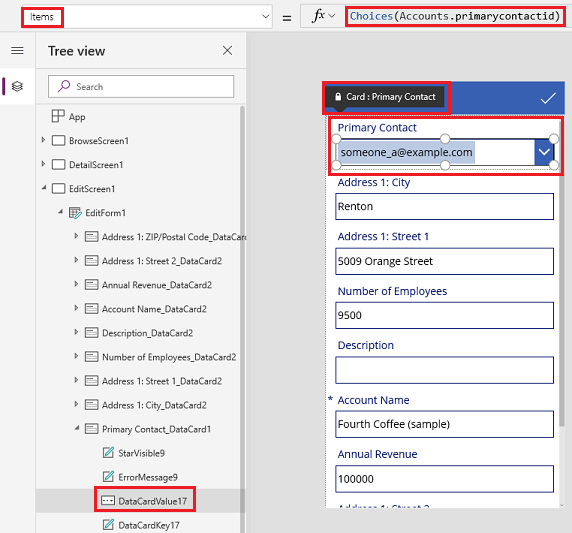
Ter illustratie kunnen we de volledige tabel bekijken die door de functie Choices in een besturingselement Data table wordt geretourneerd. Selecteer op het tabblad Start de optie Nieuw scherm en selecteer vervolgens Leeg.
Selecteer Data table op het tabblad Insert.
Stel de eigenschap Items van het besturingselement Data table in op deze formule:
Choices( Accounts.'Primary Contact' )
Selecteer in het midden van het besturingselement Data table de koppeling die begint met Kies de velden… en schakel vervolgens de selectievakjes in voor het veld of de velden die u wilt weergeven (bijvoorbeeld Voornaam en Achternaam).
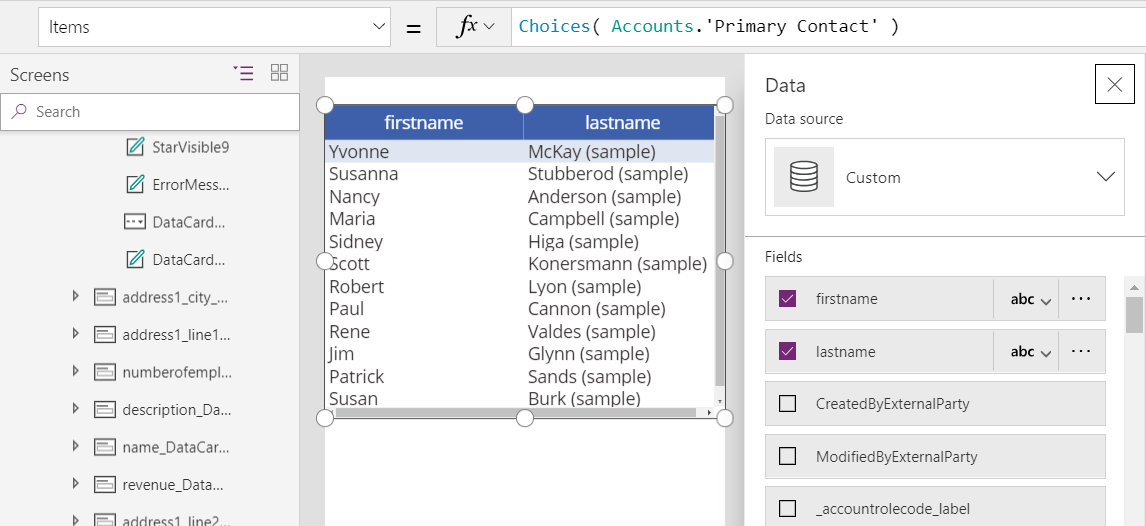
Feedback
Binnenkort: Gedurende 2024 worden GitHub Issues uitgefaseerd als het feedbackmechanisme voor inhoud. Dit wordt vervangen door een nieuw feedbacksysteem. Ga voor meer informatie naar: https://aka.ms/ContentUserFeedback.
Feedback verzenden en bekijken voor